Ai tempi in cui i giochi cooperativi stavano emergendo e le chat vocali non erano ancora così popolari, radunarsi con gli amici di fronte alla TV per giocare da una console è stata davvero un'esperienza indimenticabile. Oggi puoi ricreare questo divertimento nostalgico con i tuoi amici. Ecco come puoi giocare a Spitscreen su Minecraft su Xbox One o un'altra console, completa di soda, snack e grande compagnia. Lascia che ti guidi attraverso il processo!
Sommario
- Dettagli importanti
- Come giocare a schermo diviso in Minecraft?
- Come giocare a Minecraft da una console?
- Come dividere lo schermo Minecraft online?
Dettagli importanti
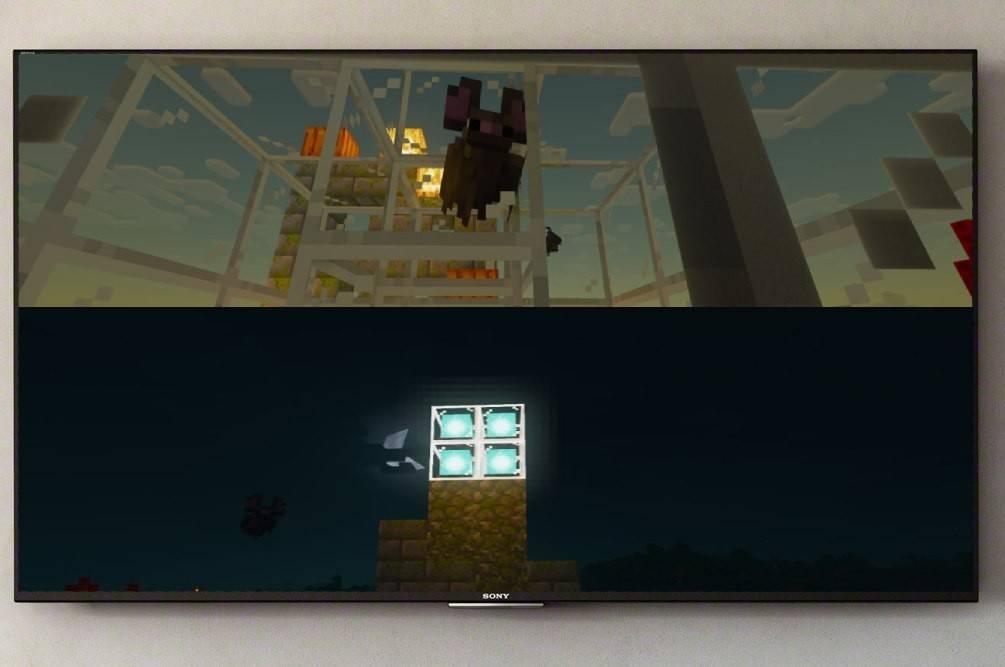 Immagine: Ensigame.com
Immagine: Ensigame.com
Innanzitutto, è importante notare che la funzione di schermo diviso Minecraft è esclusiva di console. Sfortunatamente, questa funzionalità non è disponibile su PC. Tuttavia, se possiedi una Xbox, PlayStation o Nintendo Switch, sei fortunato! Ci immergeremo su come dividere lo schermo insieme.
Inoltre, considera i requisiti di sistema. Per garantire un'esperienza fluida a schermo diviso, la TV o lo schermo devono supportare la risoluzione HD (720p). La tua console dovrebbe anche supportare questo formato. Quando si collega la console allo schermo tramite HDMI, la risoluzione dovrebbe impostare automaticamente. Se stai utilizzando un cavo VGA, potrebbe essere necessario regolare manualmente la risoluzione nelle impostazioni Xbox o PlayStation.
Come giocare a schermo diviso in Minecraft?
 Immagine: Ensigame.com
Immagine: Ensigame.com
Minecraft offre diversi modi per godersi i giochi a schermo diviso. Puoi dividere lo schermo localmente dalla tua console o giocare online su un server con più giocatori. Esploriamo entrambe le opzioni.
Come giocare a Minecraft da una console?
Per il gioco locale a schermo diviso, fino a quattro giocatori possono unirsi al divertimento da un singolo dispositivo: tutti vanno d'accordo con i Gamepad. Mentre la configurazione potrebbe variare leggermente tra le console, ecco una guida generale per iniziare:
 Immagine: Ensigame.com
Immagine: Ensigame.com
Inizia collegando la console allo schermo utilizzando un cavo HDMI, che di solito viene fornito con dispositivi moderni. Una volta connesso, avvia Minecraft e crea un nuovo gioco o continua una sessione esistente. Assicurati di disabilitare la funzione multiplayer nelle impostazioni per mantenere il gioco locale.
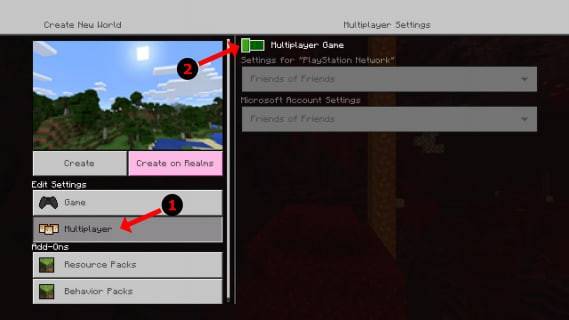 Immagine: alphr.com
Immagine: alphr.com
Quindi, seleziona il livello di difficoltà, le impostazioni aggiuntive e i parametri mondiali. Se stai riprendendo un mondo precedentemente creato, puoi saltare questo passaggio.
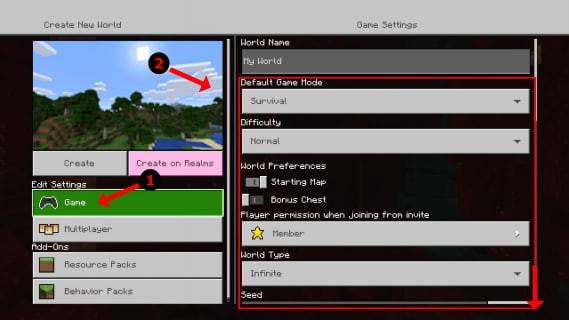 Immagine: alphr.com
Immagine: alphr.com
Una volta impostato tutto, premi inizio e attendi il caricamento del gioco. Mentre i tuoi amici aspettano pazientemente, sei quasi lì!
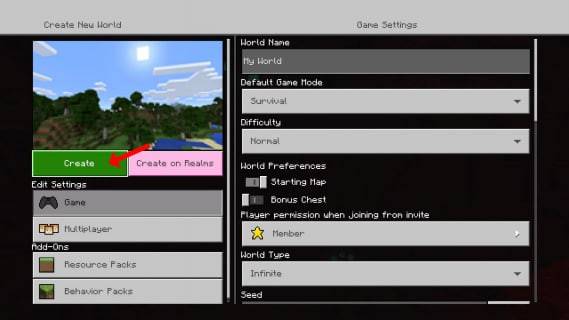 Immagine: alphr.com
Immagine: alphr.com
Non appena inizia il gioco, attiva gli altri giocatori. Il pulsante per farlo varia in base alla console. Su una PlayStation, è in genere il pulsante "Opzioni", che dovrai premere due volte. Per gli utenti di Xbox, di solito è il pulsante di avvio.
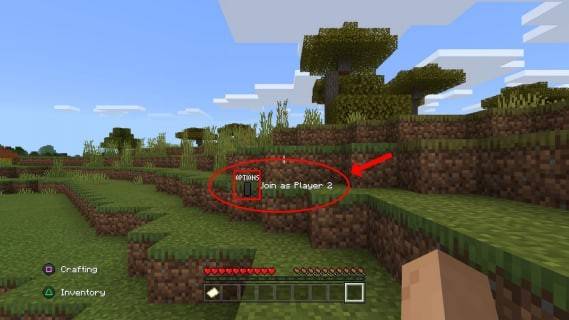 Immagine: alphr.com
Immagine: alphr.com
Dopo aver effettuato l'accesso ai loro account, i tuoi amici possono unirsi al gioco e lo schermo si dividerà automaticamente in due o quattro sezioni.
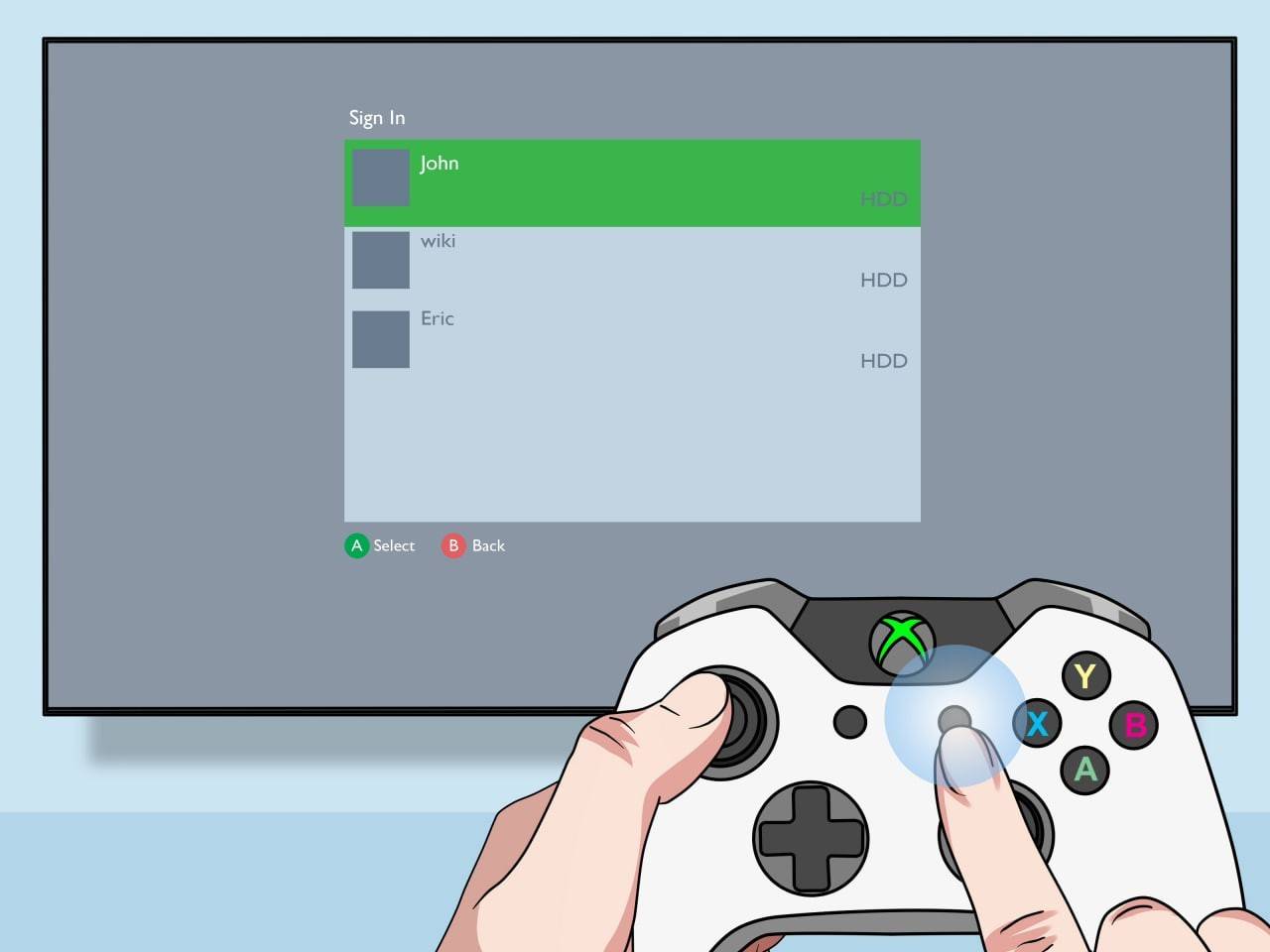 Immagine: pt.wikihow.com
Immagine: pt.wikihow.com
E questo è tutto! Sei pronto per goderti il gioco insieme.
Come dividere lo schermo Minecraft online?
Sfortunatamente, non puoi dividere lo schermo con un altro giocatore online. Questa funzione è limitata a suonare da una console. Tuttavia, se sei raccolto con amici di fronte a una TV, puoi comunque invitare altri amici "remoti" a unirti al divertimento.
Il processo è simile al gioco locale. Accedi al tuo account, crea un gioco e questa volta, abilita il multiplayer. Invia inviti ai tuoi amici remoti e possono unirsi alla sessione!
 Immagine: youtube.com
Immagine: youtube.com
Minecraft rimane uno dei migliori giochi cooperativi disponibili e sono entusiasta della possibilità di giocarci fianco a fianco con gli amici. Sono sicuro che ti piacerà anche questa esperienza, quindi provaci e divertiti in grande compagnia!









